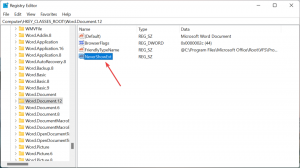Winaero Tweaker 0.2.4 출시
Winaero Tweaker는 개발 주기에서 또 다른 이정표에 도달했습니다. 아쉽게도 예정된 주간 출시 간격을 유지하지 못해 이번 버전이 조금 늦게 나왔습니다. 다음은 몇 가지 새로운 기능이 포함된 Winaero Tweaker 0.2.4입니다. 새로운 기능을 살펴보겠습니다.
광고
이번 릴리스에서는 Winaero Tweaker에 다음 기능을 추가했습니다.
Windows 10용 시작 메뉴 블러
Windows 10의 최신 공개 빌드에서 시작 메뉴 뒤에 있는 Aero Glass 흐림 효과를 활성화하거나 비활성화할 수 있는 매우 간단한 UI를 구현했습니다. 다음 기사에서 해당 효과에 대해 자세히 알아볼 수 있습니다. Windows 10 빌드 10074에서 시작 메뉴 및 작업 표시줄에 블러 사용. Winaero Tweaker에서는 다음과 같이 보입니다.
 최신 앱 닫기 옵션
최신 앱 닫기 옵션
이러한 컨트롤을 사용하면 최신 앱을 더 빨리 닫을 수 있습니다. 이러한 옵션은 내 인기 있는 앱인 "Close Threshold for Windows 8", "Close Threshold for Windows 8.1" 및 "Modern UI Tuner"에서 가져옵니다. 이 모든 앱은 이제 Winaero Tweaker와 결합되어 점점 더 가치가 높아지고 있습니다.
다음은 스크린샷입니다.
 앱 전환기 호버 타임아웃 지연
앱 전환기 호버 타임아웃 지연
 여기에 소개된 옵션을 사용하면 왼쪽 상단에 있는 작은 축소판인 스위처의 시간 초과 지연을 변경할 수 있습니다. Windows 8.1에서 최신 앱이 실행 중일 때 화면 모서리. 바탕 화면과 시작 화면에 대해 별도로 설정할 수 있습니다. 자세한 내용은 다음과 같습니다. Windows 8.1 업데이트 1에서 스위처(왼쪽 상단) 호버 타임아웃 지연을 변경하는 방법.
여기에 소개된 옵션을 사용하면 왼쪽 상단에 있는 작은 축소판인 스위처의 시간 초과 지연을 변경할 수 있습니다. Windows 8.1에서 최신 앱이 실행 중일 때 화면 모서리. 바탕 화면과 시작 화면에 대해 별도로 설정할 수 있습니다. 자세한 내용은 다음과 같습니다. Windows 8.1 업데이트 1에서 스위처(왼쪽 상단) 호버 타임아웃 지연을 변경하는 방법.
참 바 호버 타임아웃 지연 이러한 옵션을 사용하면 마우스 포인터가 화면 모서리로 이동할 때 참 바가 실수로 표시되는 것을 방지할 수 있습니다. 자세한 내용은 다음 문서를 읽어보세요. 참 바 호버 타임아웃 지연을 변경하는 방법.
이러한 옵션을 사용하면 마우스 포인터가 화면 모서리로 이동할 때 참 바가 실수로 표시되는 것을 방지할 수 있습니다. 자세한 내용은 다음 문서를 읽어보세요. 참 바 호버 타임아웃 지연을 변경하는 방법.
이것이 내가 Winaero Tweaker 0.2.4에 추가한 전부입니다. 버그를 발견하면 언제든지 신고해 주세요. 이 릴리스가 유용하기를 바랍니다.
Winaero Tweaker 다운로드 | Winaero Tweaker 기능 목록 | Winaero 트위커 FAQ